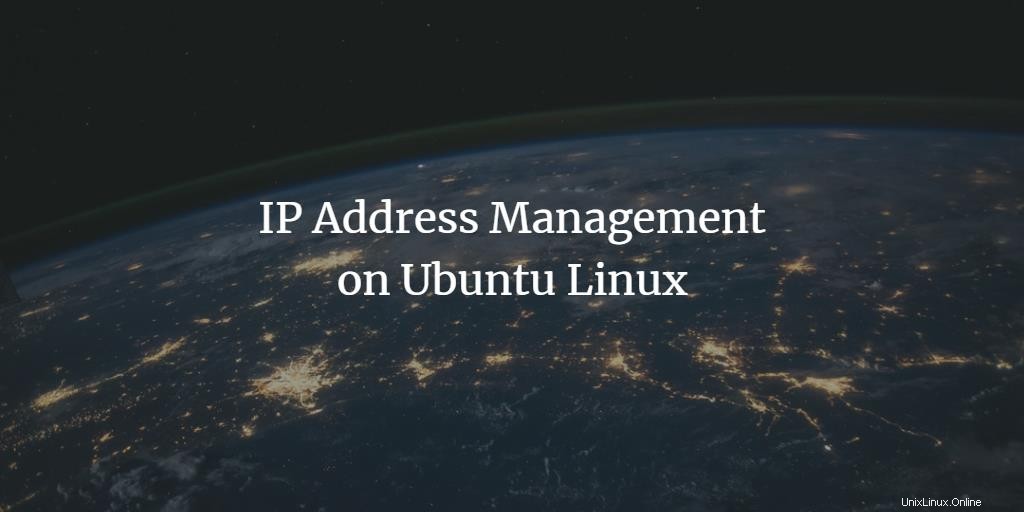
Hoy en día, todo tiene lugar en Internet. No está mal decir que “Internet se ha convertido en el requisito básico para nuestras vidas”. E Internet es una red de redes que están interconectadas. Para navegar por Internet, debe conocer los conceptos básicos de una red y cómo conectar su red local a Internet. Lo primero y más importante a la hora de conectarse a Internet es la dirección IP. La dirección IP es su identidad en Internet, al igual que su número de teléfono, número de seguro social, etc. Para navegar por Internet, necesita una dirección IP. Si la red está caída o no funciona, el usuario debería poder encontrar la causa del problema. Para identificar el problema, uno debe estar familiarizado con los conceptos básicos de la creación de redes. Linux Network Stack proporciona una gran flexibilidad en la gestión de una red a través de la interfaz gráfica de usuario y la línea de comandos. En este tutorial, veremos cómo administrar, depurar y corregir un problema de red utilizando la interfaz GUI de Linux y la interfaz de línea de comandos.
Cómo asignar estáticamente una dirección IP
Cuando se conecta a la red, lo primero que recibe su computadora es la dirección IP del enrutador de la red. Hay dos formas de asignar una dirección IP. Uno es estático y el otro es dinámico. En esta sección, le mostraremos cómo asignar la dirección IP de forma estática a través de la interfaz gráfica de usuario y a través de la línea de comandos.
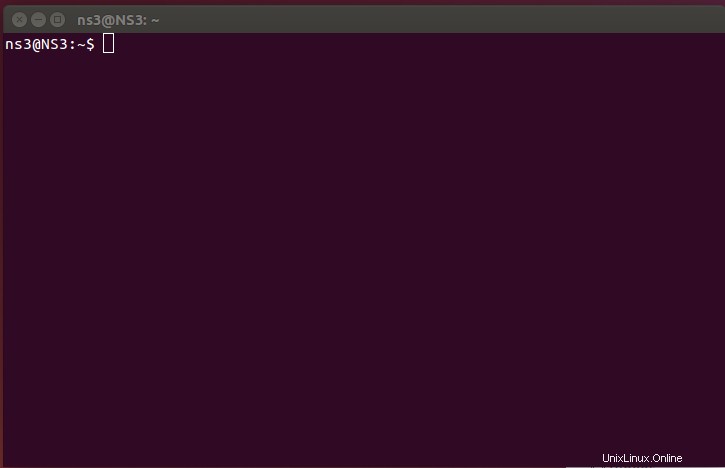
Paso 2 :Ingrese “mostrar dirección IP Comando para ver el adaptador de red disponible al que desea cambiar la dirección IP y presione ejecutar.
ip addr show
En este tutorial, nos estamos enfocando en "eth0 ”. La salida será así:
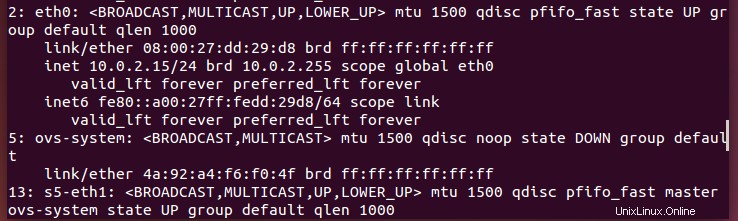
Paso 3 :use “dirección IP agregar X.X.X.X/24 dev eth0 Comando para cambiar la dirección IP. En nuestro ejemplo, la dirección X.X.X.X es 10.0.2.16.


Cómo cambiar una dirección IP estática
Para cambiar la dirección IP estática asignada a nuestra máquina, realice los siguientes pasos:
ip addr show
En este tutorial, nos estamos enfocando en "eth0 ”. La salida será así:
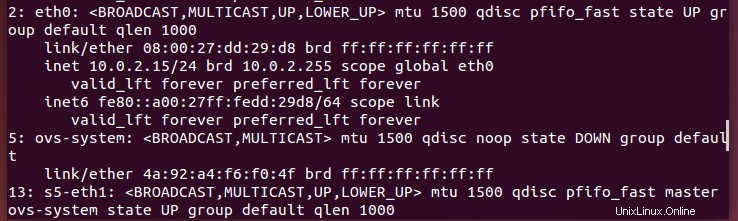
Paso 2 :Use “sudo ifconfig eth0 X.X.X.X netmask 255.255.255.0 Comando para cambiar la dirección IP. En nuestro ejemplo, la dirección X.X.X.X es 10.0.2.17.

Paso 3: Ejecute el comando anterior y la dirección IP se cambiará con éxito. Puede verificar usando “mostrar dirección IP ” comando.
Cómo establecer qué servidor DNS se utilizará para resolver los nombres de dominio
El servidor DNS es uno de los componentes más importantes de una red. La tarea del servidor DNS es traducir el nombre de dominio o URL a la dirección IP utilizada por la red para comunicarse con el servidor. Si el servidor DNS no está configurado correctamente o deja de funcionar, el usuario no podrá navegar por Internet. Para cambiar la dirección IP del DNS, siga los pasos a continuación:
sudo cp /etc/resolv.conf /etc/resolv.orig

Paso 2 :Introduzca el comando:
sudo rm /etc/resolv.conf
Para eliminar el resolv.conf archivo.

Paso 3: Ahora ingrese el comando:
sudo bash
para obtener los privilegios de root.

sudo echo "nameserver 8.8.8.8" > /etc/resolv.conf
En este ejemplo, 8.8.8.8 es la dirección del servidor DNS.

Después de la ejecución de los comandos anteriores, la dirección del servidor DNS se ha actualizado correctamente. Para verificar, ejecute este comando “cat /etc/resolv.conf ”.

Cómo configurar la IP de la puerta de enlace
La puerta de enlace, también conocida como puerta de enlace predeterminada, es un componente muy importante en una red. Por lo general, es un enrutador de borde y se usa cuando la computadora quiere enviar información a través de Internet a otra red. Para cambiar la dirección IP de la puerta de enlace, siga estos pasos:
sudo route add default gw X.X.X.X eth0
En este ejemplo, 10.0.1.1 es la dirección de la puerta de enlace.

Después de la ejecución de los comandos anteriores, la dirección de la puerta de enlace se ha actualizado correctamente.